Как установить и обновить карты в GPS-навигаторе: пошаговая инструкция
Без навигатора современному автомобилисту обойтись сложно. Именно благодаря картам на этих девайсах владельцы автотранспорта легко ориентируются на дорогах и не рискуют сбиться с курса. Тем не менее, для того, чтобы девайс предоставлял исключительно актуальную информацию, его програмные средства желательно периодически обновлять. И хоть сперва задача выглядит непростой, на практике с ней справится любой желающий. А мы расскажем о том, как обновить карту на GPS-навигаторе оперативно и без проблем.
Для чего нужно обновлять карты в навигаторе
Усовершенствованные версии GPS карт появляются в среднем раз в 6 месяцев. В их создании принимают участие как опытные картографы, так и вебмастера со стажем.
Каждая обновленная карта отличается от предыдущей расширенной зоной покрытия. В эту территорию включаются дома, которые были возведены в последние месяца, новые развязки и дороги. Кроме того, в измененных картах исправлены те неточности, которые были обнаружены в прежних версиях. И хоть определенные ошибки могут встречаться и дальше, эффективность GPS-навигатора с каждой новой версией существенно повышается.
Кстати, пользователи некоторых автонавигаторов могут лично поучаствовать в улучшении работы этих устройств. К примеру, девайсы Garmin позволяют направить участок карты, где была допущена неточность, разработчику для дальнейшего исправления.
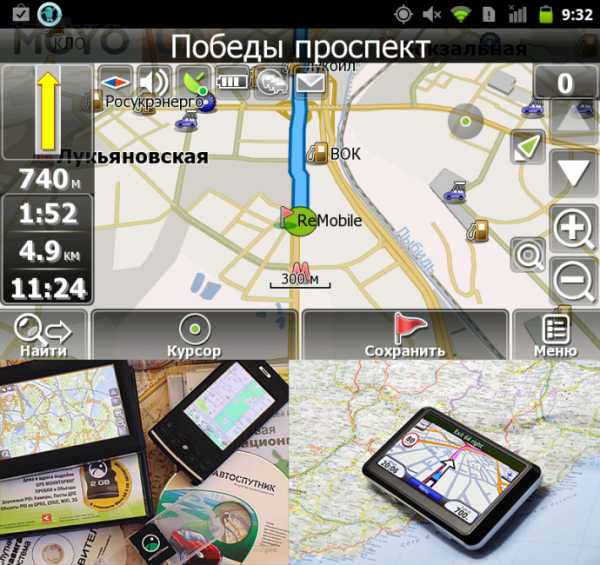
Что необходимо для обновления навигатора
Практически все популярные системы автонавигации предоставляют возможность быстро и бесплатно обновлять карты на автонавигаторах. Поэтому с актуализацией GPS карт вы легко сможете справиться самостоятельно.
Что же вам нужно для этого?
- Компьютер или ноутбук с подключением к сети.
- Непосредственно навигатор. Проследите, чтобы он был заряжен.
- USB-кабель для подключения девайса к компьютеру. Как правило, этот шнур идет в комплекте с самим устройством.
А еще подготовьтесь к тому, что на выполнение всех необходимых действий у вас уйдет время. Дело в том, что “весят” карты, как правило, немало. Если же ваше интернет-соединение большой скоростью не отличается, то приготовьтесь ждать.
Читайте также: Как работает навигатор: обзор 2 спутниковых систем
Эти навигационные карты на протяжении уже долгого времени считаются одними из лучших. Компания Navitel подготавливает обновления к выпуску в среднем раз в полгода и позволяет устанавливать их бесплатно. Выполнить установку можно двумя способами — через компьютер и через меню соответствующей программы. Вам же остается только выбрать наиболее подходящий и удобный конкретно для вас вариант.
1. Использование программного обеспечения.
Как обновить GPS-навигатор Навител через меню приложения? Для этого необходимо сперва проверить наличие интернет-соединения. Поскольку “весят” карты немало, то желательно загружать их при помощи Wi-Fi.
На своем навигационном устройстве откройте программу Навител Навигатор и в ее меню найдите раздел «Обновления». Теперь нажмите на клавишу «Обновить всё». Перед вами откроется окно с детальным описанием всех доступных карт. Нажатием клавиши «Обновить» вы дадите свое согласие на их загрузку. Больше никакие действия от вас не требуются.

2. Обновление на компьютере.
Прежде, чем приступать к загрузке карт, следует сперва обновить приложение Навител Навигатор вместе с активационным файлом.
После этого действуйте следующим образом:
- Откройте официальный сайт Навител и войдите в Личный кабинет.
- В разделе под названием «Мои устройства» вашему вниманию откроется перечень доступных по вашей лицензии обновлений. Конечно, это только в том случае, если навигатор уже находится в списке устройств в вашем личном кабинете. Если же нет, то потратьте немного времени на то, чтобы добавить его.
- Выберете из всего перечня карт те, которые отвечают версии Навител Навигатор, что установлена на вашем девайсе.
- С правой стороны от названия каждой из представленной в списке карт находится кнопка «Скачать». На нее и следует теперь нажать.
- Файл, который вы качаете, будет иметь расширение .nm7. Установите его на свой персональный компьютер.
- Теперь, когда нужное улучшение уже скачано, осталось установить его на автонавигатор. Подключите навигационный девайс к персональному компьютеру или ноуту. Это можно сделать либо при помощи USB-кабеля, либо же используя карту памяти.
- Откройте на устройстве папку, в которой находятся карты, и сотрите прежние файлы. Вместо них переместите в папку новые версии карт, которые были закачены накануне. Как бы не хотелось оставить на устройстве и старые, и новые файлы, делать этого не стоит. Дело в том, что разные версии могут оказаться несовместимы между собой, что в итоге нарушит нормальную работу навигатора. Поэтому удаление старых карт является необходимым шагом.
- Сохранив скачанные файлы в отведенную для них папку, отсоедините автонавигатор от компьютера.
- Включите девайс и откройте на нем Навител Навигатор. Обновление местности теперь завершится автоматически.
Ранее мы писали о том, Как выбрать GPS-навигатор для автомобиля
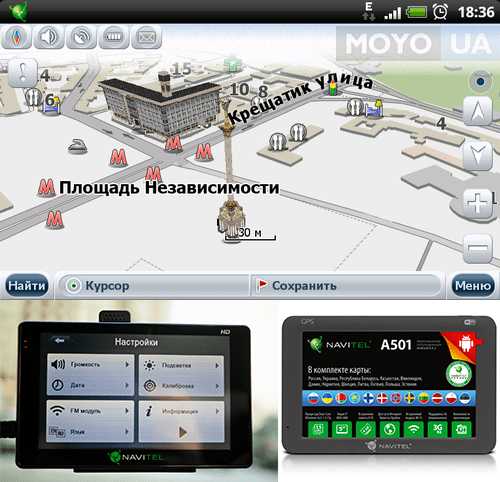
Как загрузить и обновить карты в навигаторе Garmin
Обновлять карты Garmin также нужно время от времени, поскольку обновленные их версии содержат более точные данные, в точности которых не придется сомневаться. Именно благодаря их улучшенным версиям ваш автонавигатор будет хорошо ориентироваться на улицах и просчитывать наиболее точные и удобные маршруты на пути к намеченной цели.
Если настала пора обновить навигационные данные Garmin, то поможет в этом специальное приложение под названием Garmin Express. Оно существует в двух вариантах — для Windows и для компьютеров Apple. Другими словами, пользоваться удобными картами смогут пользователи обеих популярных операционных систем.
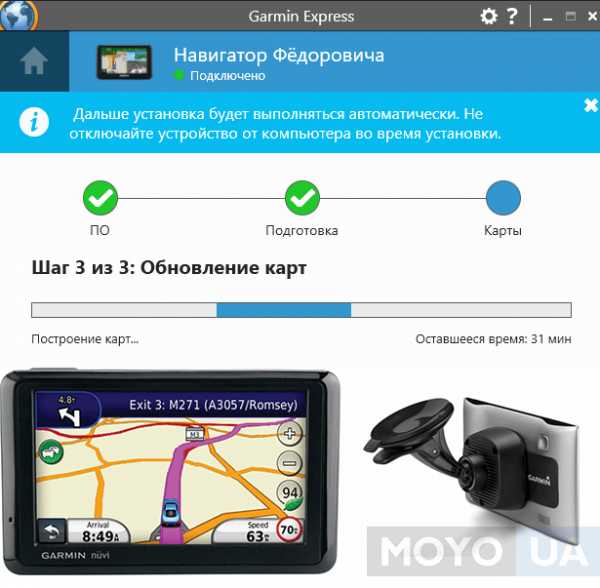
Итак, как обновить GPS-навигатор Garmin? Сама установка проходит поэтапно. И действовать предстоит следующим образом:
1. Откройте компьютер и перейдите на сайт Garmin
2. Далее вы увидите предложение скачать программу либо для Windows, либо для Mac. Выберите тот вариант, который подходит конкретно вам.
3. Загрузите файл и в соответствии с инструкциями установите его на свой компьютер или ноутбук. Установка программы происходит в обычном режиме.
4. После того, как программа Garmin Express была окончательно установлена, запустите ее. Пусть остается открытой на рабочем столе вашего компьютера.
5. Тем временем возьмите свой GPS-навигатор и подключите его к ПК. Используйте для этих целей стандартный кабель USB.
7. Теперь вернитесь к приложению Garmin Express. В нем уже также отобразился новый добавленный девайс. Для того, чтобы добавить его в программу, следуйте по инструкциям, предложенным самим приложением.
8. Если все предыдущие действия были выполнены успешно, Garmin Express тут же приступит к поиску существующих обновлений. Речь идет как об обновлении программного обеспечения для автонавигатора, тек и о поиске улучшенных версий карт.
9. Довольно скоро будет предложен широкий выбор различных доступных обновлений. Если вы считаете всех их нужными и полезными, то просто нажмите на кнопку «Установить все». После этого все имеющиеся в наличии улучшения будут установлены на ваше устройство. Но если вы не уверены, что обновление вам нужно, то жмите на «Подробнее». Это позволит почитать о том, что именно несет в себе то или другое обновление, и затем уже решить, нужно ли его устанавливать.
10. Выбранные обновления программа Garmin Express загрузит и установит на ваше устройство самостоятельно.
Обратите внимание на то, что карты и обновления к ним, как правило, весят много. А это означает, что процесс их загрузки и установки потребует немало времени. Особенно в том случае, если интернет-соединение не очень хорошее, а скорость закачивания медленная. Потому заранее запаситесь терпением и приготовьтесь подождать.
Полезно будет знать: Как выбрать GPS-навигатор — 8 основных критериев

Установка и обновление программного обеспечения СитиГид
Пользователей навигационной службы СитиГид на сегодняшний день также насчитывается немало. Если вы также являетесь одним из них, то при установке обновлений для карт действуйте следующим образом:
- В первую очередь, необходимо зайти на сайт официальный сайт навигационной системы. И уже оттуда в свой «Личный кабинет».
- Откройте графу под названием «Все Лицензии», где вы увидите длинный перечень самых разных лицензий. В этом списке найдите вашу.
- Ваш следующий шаг должен заключаться в том, чтобы установить обновленную версию приложения. Для этого понадобится клавиша «Обновить». Помните, что вернуться к старой версии у вас уже не получиться.
- После того, как вы выбрали обновление программы, сайт попросит вас покинуть системы и затем снова войти в нее, заново вводя пароль и логин. Выполните эти действия, и тогда уже в перечне доступных карт будут видны актуальные для вас обновления. Подберите нужное из них и нажмите клавишу «Загрузить».
- Закачайте файл на свой ПК.
- Как и обновления для программы, усовершенствованные карты также представлены в вашем Личном кабинете в категории с соответствующим названием. Вы в любой момент можете выбрать и скачать любую из них. Помните, что перечень доступных вариантов будет напрямую зависеть от вашей лицензии.
- Если ваш автонавигатор не имеет доступа в интернет, как, например, GARMIN Drive 50 Навлюкс, то есть смысл загрузить еще и дорожную обстановку.
- Все скачанные файлы переместите во заблаговременно созданную на ПК папку. Присвойте ей имя CGMaps.
- Следующим шагом следует вынуть загруженный ранее файл с программой из архива. В результате этого перед вами окажутся две папочки — INET и NOINET. Первая будет нужна, если ваш навигатор умеет выходить в интернет. Вторая — если не умеет.
- Подключите свое GPS-устройство к ПК. Осуществить это можно при помощи кабеля USB, если вы планируете сохранять информацию в его встроенное хранилище данных. Если же она должна быть сохранена на карте памяти устройства, то извлеките карту из девайса и поместите в кард-ридер.
- Откройте на компьютере содержимое девайса и закиньте туда папку CityGuide, извлеченную либо из INET, либо из NOINET.
- Далее внутрь папки CityGuide поместите CGMaps.
- После этого уже можно отключить навигационный девайс и запустить на нем соответствующую программу.
- Положите навигатор на открытом месте, чтобы он мог успешно настроить COM порт и найти свое месторасположение. Нередко этот процесс занимает до часа, а потому запаситесь терпением.
Рекомендуем также почитать: ТОП-3 лучших автомобильных GPS-навигаторов в 2017.
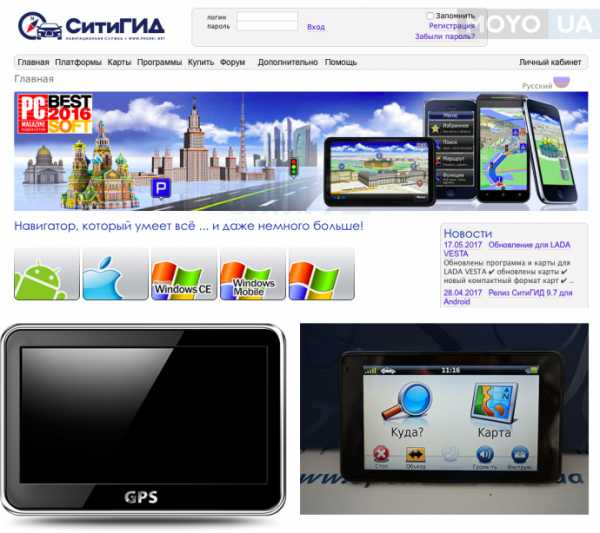
Как установить, обновить программное обеспечение Яндекс. Навигатор
Программное обеспечение Яндекс. Навигатора тоже можно быстро и легко обновить собственноручно. Что же следует для этого делать? В действительности все предельно просто. Нужно лишь сохранять последовательность определенных действий.
1. Для того, чтобы скачать карту, вызовите панель инструментов. Для этого достаточно прикоснуться к нижней части экрана своего навигатора.
2. В открывшемся Меню перейдите к настройкам и откройте раздел «Загрузка карт».
3. Следующим шагом найдите необходимый город. Сделать это можно двумя способами. Первый вариант — просто найти его в предоставленном списке, что не так и сложно, ведь все города в перечне выстроены в алфавитном порядке. Второй способ — начать вводить название города в поисковую строку и затем только выбрать его в предоставленных подсказках.
4. После этого вы увидите информацию о том количестве свободной памяти на устройстве, которое необходимо для успешной загрузки карты. И если его хватает, то можно уверенно приступать к скачиванию. Если же памяти недостаточно, то в случае необходимости можно поместить информацию не на девайс, а на карту памяти.
При желании настройте также и автообновление. Выполнить это тоже можно в разделе «Обновление карт». Чтобы загрузкой карт больше не приходилось заниматься вручную, запустите функцию «Автоматически». Обратите внимание, что навигационные файлы намного проще скачивать по Wi-Fi, так как ресурсов мобильного интернета часто бывает недостаточно. Чтобы загрузка не началась в неподходящий о момент, выберите вариант «Только по Wi-Fi». Это позволит избежать неприятных сюрпризов.
Иногда также возникает необходимость удаления той или другой карты. Сделать это также предельно просто. Достаточно через Меню зайти в раздел Настройки и перейти в категорию «Загрузка и удаление». Именно там и хранятся скачанные карты. Отметьте необходимые и нажмите клавишу «Стереть». Сразу же после этого откроется окно с просьбой подтвердить действие. Нажмите на клавишу удаления повторно. Вот и все. Утратившие для вас свою актуальность карты будут навсегда стерты из памяти устройства.
Советуем почитать: Какие проблемы бывают с навигаторами? 11 видов неисправностей

Установка и обновление IGO
Система навигации iGO входит в список наиболее примечательных. Ее новые версии отличаются объемными картинками, на которых можно видеть рельеф местности, трехмерные изображения самых разных объектов и не только. Есть возможность поворачивать изображение на экране навигатора на 360 градусов для того, чтобы как можно вернее сориентироваться на местности.

Если вы приобрели программное обеспечение iGO для своего портативного навигатора, то периодически обновлять карты нужно будет на сайте NNG. Какая должна быть последовательность шагов?
- Зайдите на сайт NNG и зарегистрируйтесь на нем.
- С вышеупомянутого сайта скачайте и установите на свой ПК приложение под названием Naviextras Toolbox. Это приложение будет отслеживать появление обновлений. С ее помощью вы будете их и загружать.
- Затем подключите к компьютеру свой автомобильный навигатор, воспользовавшись кабелем USB. Убедитесь, что программа Naviextras Toolbox нашла его в списке устройств, обновление которых поддерживается ею.
- Войдите в систему, введя свои имя пользователя и пароль. После этого Toolbox автоматически распознает устройство и зарегистрирует его в вашем профиле пользователя.
- Теперь пора посвятить время просмотру доступных обновлений и дополнительных карт. Они представлены прямо в программе Naviextras Toolbox. Для того, чтобы их увидеть, следует нажать на кнопку «Каталог» в пункте меню.
- Доступные обновления можно отфильтровать в зависимости от географического района либо типа данных. Рядом с каждым вариантом указана и его цена. Многие обновления доступны бесплатно, в таком случае вместо цены будет отображаться иконка «free».
- После того, как вы выбрали нужное обновление, оно встанет в очередь на установку. Прежде, чем жать на клавишу «Install» для установки новых версий, лучше создать резервную копию ваших данных. Это позволит исключить нежелательные сложности в том случае, если установка пойдет не так, как изначально планировалось. На создание резервной копии обычно уходит разное время. И зависит это от возможностей USB-порта, а также самого устройства. Поэтому будьте готовы к тому, что процесс затянется.
- После того, как резервная копия будет уже создана, Naviextras Toolbox запустит процесс загрузки и установки необходимых обновлений. Ход процесса будет виден на основе двух шкал индикации. Верхняя будет показывать общее состояние выполняемых работ, а нижняя позволит ознакомиться с процессом загрузки конкретного файла. По завершению операции вы получите соответствующее уведомление.
Обратите внимание, что загрузить обновления можно не только при помощи Naviextras Toolbox, но и прямо с сайта NNG. Последовательность действий будет такой же.
Обновленные версии программ для автонавигаторов появляются в среднем раз в 3-10 месяцев. А это значит, что и обзаводиться последними картами желательно не реже. Иначе информация, которая будет находится в вашем использовании, уже не будет достоверной. Поэтому уделите обновлению своих GPS-навигаторов должное внимание. Тем более, что с этой задачей вы легко справитесь самостоятельно.
Видео
www.moyo.ua
Как обновить карты в GPS навигаторе
Изменения городов происходят так быстро, что никакой гипокамп опытного шофера не успеет за всеми новинками по привычным маршрутам. Облегчить задачу построения пробок призваны навигаторы. Но они беспомощны, если забывать выполнять обновление карт.
 Порядок обновления навигационных карт.
Порядок обновления навигационных карт.А если не обновлять
Своевременное обновление карт важно для безопасности движения. Изменения в работе заправок, новые объекты в городе или на незнакомой стороне – всё это останется за кадром, если вовремя не освежать навигатор. А в свете чрезвычайных происшествий на дорогах с участием авто и пешеходов очень важно иметь актуальный список улиц с перекрытием автомобильного движения или целиком пешеходных. Многие навигаторы имеют функцию оповещения о приближении к камерам фиксации правонарушений. Часть из них приложение может не увидеть – опять-таки, если в навигатор заложены устаревшие сведения. И последнее преимущество обновления карт — шанс загрузить карты новых регионов, которые не были заложены в программу навигатора изначально. Заодно обновить информацию по домашнему региону, чтобы иметь актуальную информацию к выезду.
Типы карт
Любые карты делятся на официальные и неофициальные. Официальные карты выпускают производители оборудования и работают только с их моделями. Гарминовская система не работает на навигаторах Навител и наоборот. Базовую картографию легко скачать на сайте разработчика бесплатно. Улучшенные же версии обойдутся в копеечку. Альтернатива — неофициальные карты. В большинстве случаев они бесплатны. В разработке приложений принимают участие рядовые пользователи. Но при этом шофер устанавливает их на свой страх и риск, так как поддержка отсутствует. Есть риск подхватить вирус или вывести устройство со строя. Далее будут рассмотрены методы установки картографической информации на навигаторы популярных моделей. По умолчанию подразумеваем, что вы скачали её с официального сайта разработчика оборудования.

Установка карт в Навител
Навигаторы этого бренда работают на предустановленном ПО на базе движка Openstreetmap. Автомобильная версия программы поставляется совместно с устройством. Лицензия не предусматривает переноса карт одновременно с заменой навигатора. Но пользователь вправе приобрести версию для смартфонов и планшетных компьютеров со менее жёсткими условиями.
- Подключите навигатор или флешку от него к персональному компьютеру или ноутбуку. Дождитесь предложения от операционной системы совершить действие.
- Зайдите в личный кабинет Пользователя и скачайте все доступные обновления для гаджета.
- Скачайте и сохраните файл .nm7 на ПК.
- Удалите все карты, которые установлены на навигаторе. Обычно они располагаются в папке \NavitelContent\Maps\)
- Перенесите в эту папку новые файлы карт.
- Отключите устройство от ПК и запустите Навител-Навигатор.
Если же вы предпочитаете альтернативные карты, то их нужно устанавливать в отдельную папку. Её располагают в корне флэш-карты навигатора. После скачки необходимо вручную открыть атлас и выбрать скачанные файлы. Но работоспособность не гарантируется.
Гармин и карты
Принцип Гармин идентичен Навителу. Но здесь большинство карт бесплатные. Для их установки потребуется фирменная программа MapSource, которая доступна на официальном сайте оператора. После скачивания и установки первый запуск отложите до скачивания карт необходимых стран и регионов. Официальное обновление карт обеспечивает другая программа Mapchecker. Достаточно скачать ее и следовать всем инструкциям. Если же вы скачиваете преобразованные карты OPenstreetmap API, то каждую из них необходимо распаковать в отдельную папку. Запустите INSTALL, чтобы данные о картах прочно поселились в реестре. Далее откройте саму MapSource.
- Найдите вкладку управления картографической информацией в разделе «Служебные».
- В левом верхнем углу должны отобразиться все доступные карты. Альтернативой станет выбор продукта из меню переключения. Выбранная карта отобразится в главном поле.
- Затем нажмите кнопку, чтобы карта перешла в список. Повторите это необходимое количество раз.
- Кнопка отправляет картографию на предварительно подключенное устройство.

Автоматическое обновление
Вместо дорогостоящих навигаторов со ручным обновлением легко обойтись смартфоном под управлением одной из популярных операционных систем. Там установлено приложение для навигации по умолчанию. Все обновления оно проводит автоматически на основе спутниковых снимков, GPS-треков пользователей и открытых кадастровых источников. Обновление не потребует много времени или подключения. Все что нужно смартфону – устойчивая высокоскоростная передача данных. В таком режиме загрузка займёт несколько минут.

Выводы
Сегодня мы научились обновлять карты популярных GPS-навигаторов и рассмотрели их бесплатную альтернативу с автообновлением. Следите за обновлениями, чтобы узнать самую актуальную информацию о картографии.
drivertip.ru
Карты для Навител Навигатор 9.7.2493 и выше
Список активированных карт доступен в Личном кабинете: Мои устройства (обновления) > Доступные обновления, а также в меню приложения: Мой Навител > Скачать карты (необходим доступ в интернет). Обращаем ваше внимание, что набор карт индивидуален для каждого устройства.
Для использования карты, которая в списке активированных не указана, необходимо купить ключ активации этой карты или пакета карт, включающего эту карту. См. инструкцию.
Если вы используете пробную версию программы, то к установке вам доступны любые из представленных ниже карт. По истечении пробного периода вы сможете использовать только те карты, на которые купите лицензию.
Пробный период недоступен для автонавигаторов с ОС Windows CE и Linux!
Подробнее об активации пробного периода.
Для покупки карт следуйте инструкции.
Америка
Аргентина, 178 МБ
Бразилия, 748 МБ
Колумбия, 126 МБ
Мексика, 356 МБ
Перу, 56.6 МБ
Азия
Азербайджан, 15.7 МБ
Армения, 7.8 МБ
Вьетнам, 178 МБ
Грузия, 15.6 МБ
Индия, 1.2 ГБ
Иран, 47.7 МБ
Казахстан, 62.7 МБ
Кыргызстан, 4.2 МБ
Мальдивы, 1.12 МБ
Монголия, 39.6 МБ
Пакистан, 99 МБ
Таджикистан, 2.6 МБ
Турция, 729 МБ
Узбекистан, 11.8 МБ
Филиппины, 25.7 МБ
Европа
Австрия, 105 МБ
Албания, 6.8 МБ
Беларусь, 134 МБ
Бельгия, Люксембург, 72 МБ
Болгария, 35.5 МБ
Босния и Герцеговина, 32.4 МБ
Великобритания, Остров Мэн, 501 МБ
Венгрия, 52.1 МБ
Германия, 1.3 ГБ
Греция, 140 МБ
Дания, 72.8 МБ
Исландия, 7.3 МБ
Испания, Гибралтар, Андорра, 500 МБ
Италия, Мальта, Сан-Марино, Ватикан, 552 МБ
Кипр, 8.4 МБ
Латвия, 36.5 МБ
Литва, 30.9 МБ
Македония, 8.9 МБ
Молдова, 14.4 МБ
Нидерланды, 105 МБ
Норвегия, 131 МБ
Польша, 395 МБ
Португалия, 132 МБ
Румыния, 53 МБ
Сербия, 25.1 МБ
Словакия, 44.4 МБ
Словения, 29.8 МБ
Украина, 228 МБ
Финляндия, 153 МБ
Франция, Монако, 1.5 ГБ
Хорватия, 30.5 МБ
Черногория, 2.8 МБ
Чехия, 167 МБ
Швейцария, Лихтенштейн, 90.8 МБ
Швеция, 183 МБ
Эстония, 44.1 МБ
Россия
Россия, 962 МБ
Федеральные округа
Дальневосточный федеральный округ, 45.9 МБ
Приволжский федеральный округ, 179 МБ
Северо-Западный федеральный округ, 125 МБ
Северо-Кавказский федеральный округ, 40.7 МБ
Сибирский федеральный округ, 91.2 МБ
Уральский федеральный округ, 88.5 МБ
Центральный федеральный округ, 248 МБ
Южный федеральный округ, 109 МБ
Обзорная карта мира
Обзорная карта мира, 12.3 МБ
navitel.ru
Как обновить навигатор навител и карты 2018. Обновление карт навигатора навител.
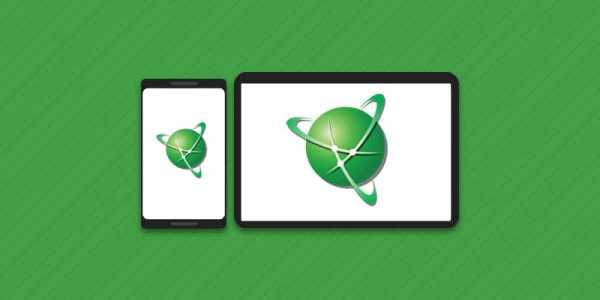
Автор: Александр Мойсеенко / Опубликовано:30.05.2018 / Последнее обновление: 29.10.2018
Пользуетесь навигатором навител, но стали замечать сбои в работе приложения или построении маршрута, либо участок карты недостаточно информативен? Вероятно, устарела карта или программа. Для устранения проблем, необходимо выполнить обновление. В статье подробно поговорим, как обновить навигатор навител, на устройствах под управлением Android и в автомобильном навигаторе.
Способы обновления программы
На устройствах под управлением Android
Обновление выполняется двумя способами:
- В магазине приложений Google Play.
- Полной переустановкой.
Для метода с использованием Google Play, следует посетить магазин приложений и принудительно актуализировать утилиту, если автоматическое обновление отключено. При этом способ не годится в случае установки утилиты из других источников.
Полная переустановка предусматривает удаление и повторную установку приложения. Такое действие обязательное, если в Google Play происходит сбой, или программа устанавливалась из других источников, например с официального сайта навител.
На автомобильном навигаторе
Доступны 2 способа обновления:
- С использованием программы Navitel Navigator Updater.
- Через официальный сайт.
Метод Navitel Updater подразумевает установку программы на ПК. Затем подключается навигатор, после чего производится автоматическая установка и настройка. Так же утилита позволяет обновить карты.
При использовании сайта, следует скачать архив с новыми файлами и произвести установку в ручном режиме.
Способы обновления карт
Для навигаторов и устройств под управлением Android
- Из меню навигационного приложения.
- С внутреннего или внешнего накопителя.
При использовании метода «из меню приложения», достаточно предоставить навигатору/Android устройству доступ к интернету. Затем перейти в соответствующий раздел и выполнить актуализацию файлов.
Скачанные карты при помощи ПК, следует перенести в память навигатора или мобильного устройства. После произвести обновление через программу, указав путь хранения карт. На автомобильном навигаторе, обновление новых карт выполняется автоматически.
Инструкция как обновить навигатор навител на Android
При помощи магазина приложений Google Play
- Открыть магазин приложений Google и отобразить скрытое меню.
- Выбрать пункт «Мои приложения и игры».
- В кладке «Обновления» найти приложение и нажать обновить.
Отсутствие программы в списке говорит о наличии актуальной версии.
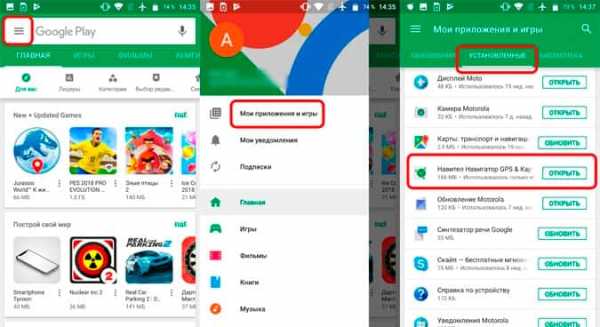
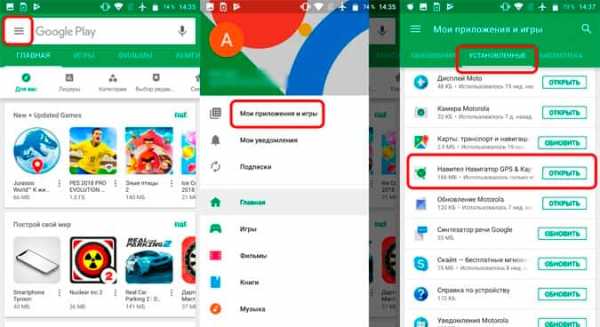
Полная переустановка
- Произвести удаление приложения.
- Зайти, при помощи менеджера файлов, в память и очистить остаточные файлы.
- Скачать новую версию программы и выполнить установку. На время инсталляции следует разрешить установку из непроверенных источников, а после вернуть исходные значения.

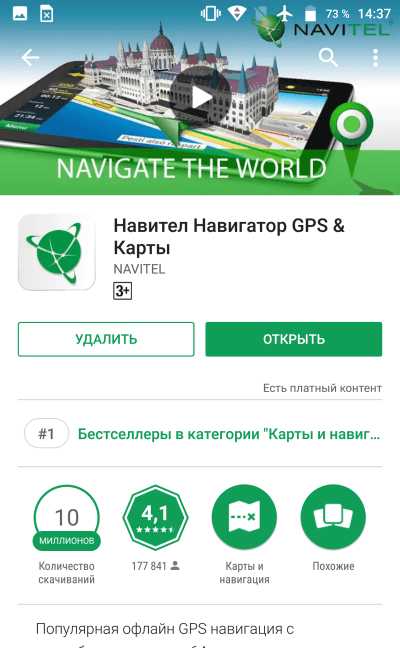
Инструкция как обновить карты навител на Android
Из меню навигационного приложения
- Открыть главное меню.
- Выбрать пункт «Мой навител».
- В новом окне нажать на пункт «Обновления».
- При наличии обновлений, появится дополнительная информация с описанием и кнопка «Обновить».
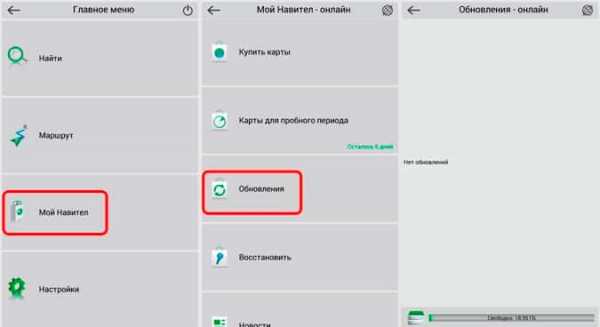
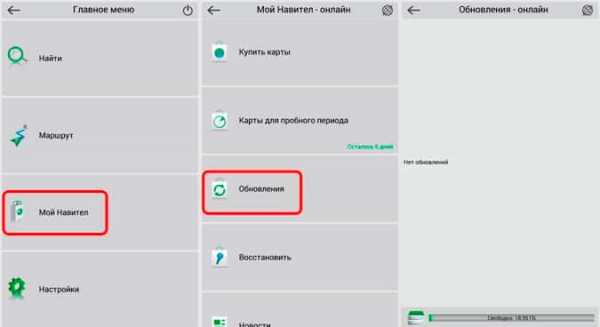
Установкой из памяти устройства
- Удалить ранее установленные карты. Стандартное расположение карт в папке Maps, папки NavitelContent.
- Загрузить скачанные карты в директорию, где хранились предыдущие карты.
- Открыть «Главное меню» приложения, затем пункт «Настройки».
- Далее выбрать пункт «Другие карты».
- В новом окне нажать «Добавить атлас».
- Указать папку с картами. Для упрощения навигации, следует ориентироваться по папкам, содержащим значок земного шара.
- Выбрать файл карты, после чего атлас запустится автоматически.
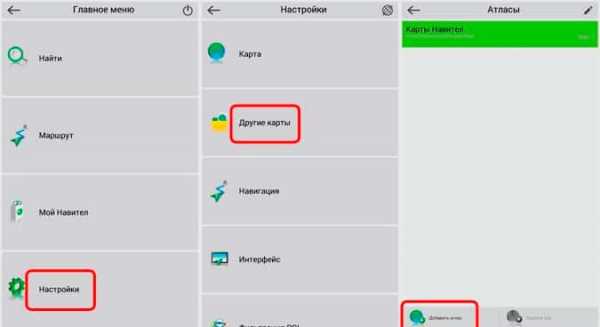
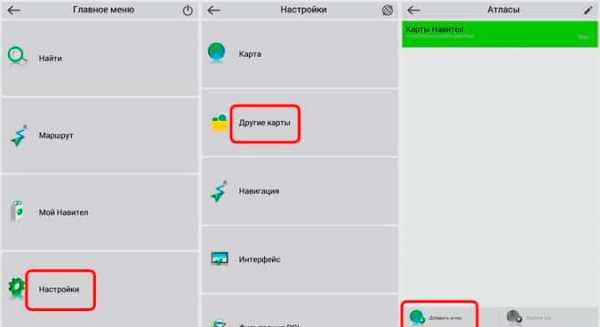
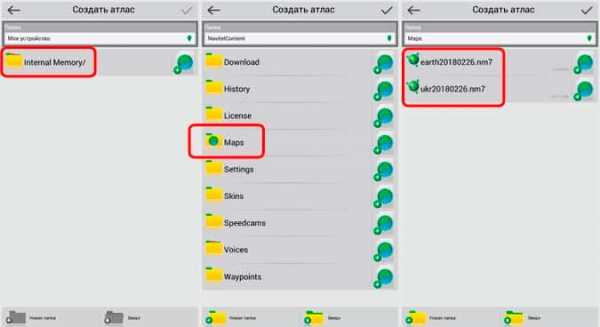
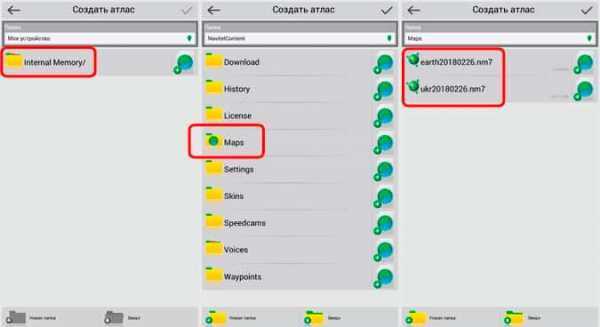
Инструкция по обновлению приложения в навигаторе
Как обновить навигатор навител через компьютер
Скачать утилиту Updater на ПК по прямой ссылке.
Произвести установку, следуя указаниям мастера установки.
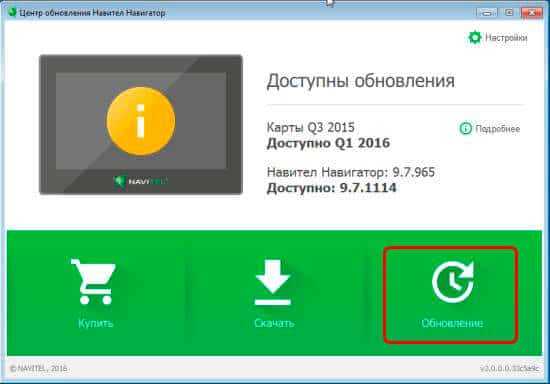
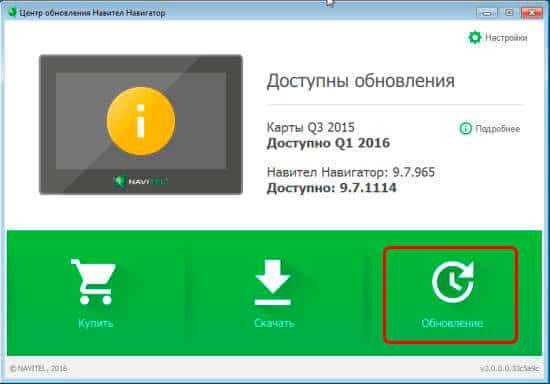
Запустить программу и подключить устройство к компьютеру в режиме съемного носителя.
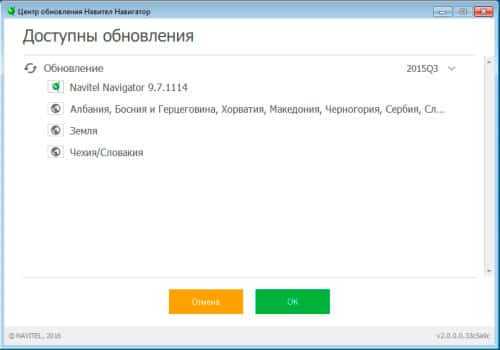
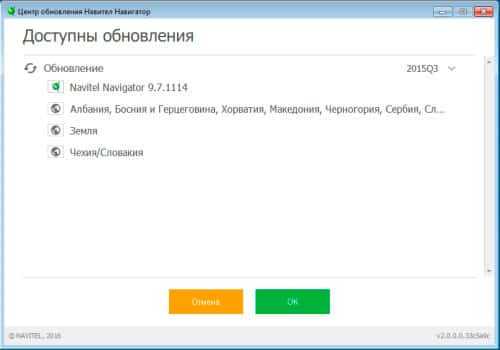
Выполнить резервное копирование имеющихся файлов.
При наличии обновлений, утилита предложит скачать и установить новые файлы, включая карты.
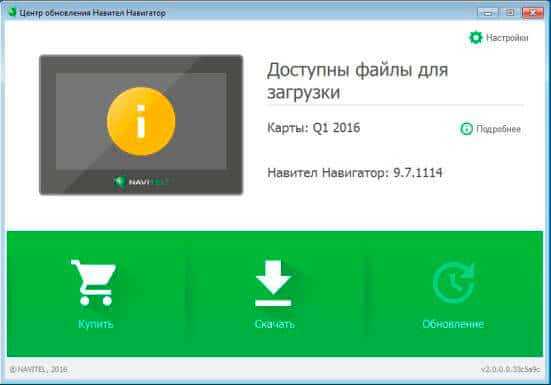
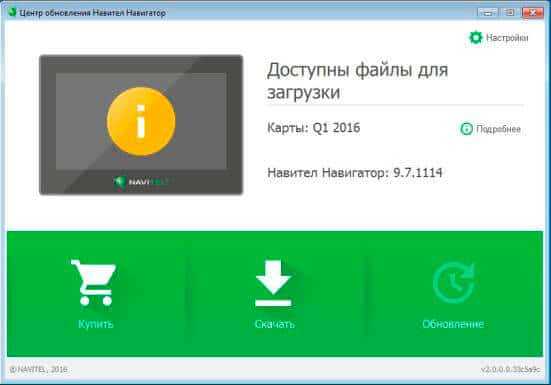
После подтверждения, операция выполнится в автоматическом режиме.
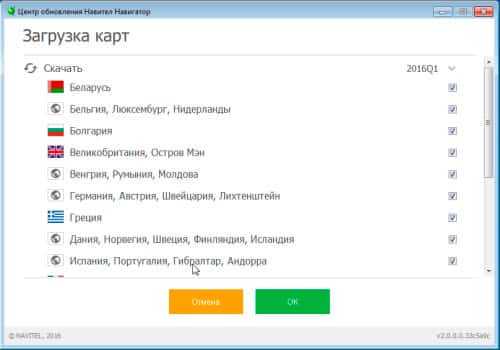
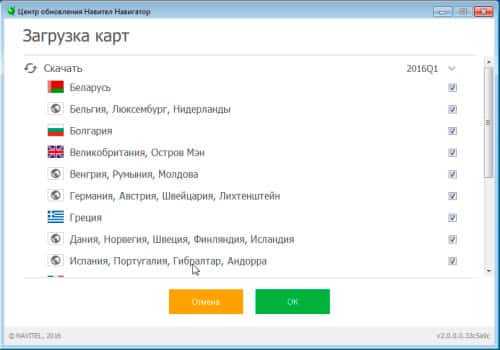
Обновление через официальный сайт
- Перейти в личный кабинет.
- После авторизации выбрать раздел с добавленными устройствами и проверить обновления.
- Соединить навигатор с ПК при помощи кабеля синхронизации.
- Произвести резервное копирование.
- Скачать архив с обновлениями, для соответствующего устройства, на ПК. Распаковать архив, а затем переместить файлы в память устройства.
Инструкция как обновить карты на навигаторе
Из меню приложения
Алгоритм действий аналогичен, как и для устройств на ОС Android. Необходимо запустить программу навигации, выбрать «Меню», далее раздел «Мой навител», а затем пункт «Обновления». Нажать «Обновить всё», а затем подтвердить загрузку карт.
Важно! Требуется предоставить устройству доступ к интернету.
При помощи компьютера
Важно! Перед установкой карт, требуется актуализировать версию программы на устройстве.
Алгоритм действий:
- Скачать карты в личном кабинете из меню «Обновления».
- Соединить устройство с ПК через кабель синхронизации.
- Очистить директорию с картами, после чего поместить скачанные карты.
- Отключить устройство. Актуализация карт произойдет автоматически после первого запуска программы.
Вывод
Для обновления навигатора навител или карт, следует воспользоваться автоматическим или ручным способом. Автоматическое обновление легче и содержит меньше дополнительных действий, что подойдет новичкам. Ручной способ ориентирован на продвинутых владельцев, или если автоматический метод не работает в силу разных причин.
Если у вас остались вопросы, то в блоке ниже “Комментарии пользователей” вы можете задать вопрос автору, оставить замечание или поделиться своим опытом. Мы постараемся ответить.
Загрузка…Поделиться:[addtoany]
androfon.ru
Обновление Навител Навигатор 9.1 для 636 моделей автонавигаторов
Для пользователей автонавигаторов марок AEROVISION, ALPINE, ARIA, ATLAS, BAZAAUTOZVUKA, BBK, BGTRADE, CARFORMER, CARMANI, CARSYS, CHALLENGER, CONCORDE, DAYSTAR, DIXON, EASYGO, ERGO, FLYAUDIO, GLOBALNAVIGATION, GLOBALSAT, GLOBEX, GLOSPACE, HDC, HOPLAND, INTEGO, INTRO, INWEO, IRZ, JENSEN, JJ CONNECT, JVC, MARK, MICROMODA, MIO, MIRCOM, MOTEVO, MSPROAUDIO, MYDEAN, MYSTERY, NAVIANGELQUMO, NAVIKEY, NAVITOLA, NAVROAD, NEOLINE, NEXX, OLYMP, OYSTERS, PARKMASTER, PHILIPS, PMS, POCKET, PRESTIGE, ROADROVER, SEEMAX, SEEWAYMIKSMARINE, SHIVAKI, SHTURMANN, SKYNAVI, STD, STOPOL, SUPRA, SYNTECO, TRENDCARDYNAVIN, WONDEPROUD, XDEVICE выпущено обновление программы Навител Навигатор 9.1.
Что нового в Навител Навигатор 9.1:
- Реализовано ограничение проезда дорог при построении маршрута, на основании указных пользователем габаритов, массы и прочих параметров транспортного средства. Данный функционал доступен для видов транспорта: Автобус, Спасательная служба, Служба доставки, Грузовой автомобиль.1
- Исправлены ошибки, приводившие к появлению петель при построении маршрута.2
- Исправлен некорректный показ линии пройденного маршрута на карте.
- Исправлена ошибка, приводившая к утечке памяти при построении маршрутов между странами (при включенной услуге «Навител.Пробки»).3
- А также внесены другие многочисленные мелкие исправления, повышающие стабильность и надежность работы программы.
Установить новую версию можно с помощью бесплатной программы Navitel Navigator Updater (для Windows OS), позволяющую произвести обновление карт и программы Навител Навигатор в автоматическом режиме.
Так же вы можете скачать новую программу и карты из Личного кабинета пользователя на сайте www.navitel.ru.
1 Для работы функционала ограничения проезда необходимо наличие в картах информации о действующих ограничениях на той или иной автомобильной трассе.
2 Доступно только в новой версии карт Q2 2014.
3 Данный функционал доступен только в моделях навигаторов, поддерживающих выход в Интернет.
Обновление Навител Навигатор 9.1 доступно для 636 моделей автонавигаторов, включая:
AEROVISION AEROVISION ATLAS
AEROVISION AEROVISION NAVI
AEROVISION AEROVISION NAVI 2GB
AEROVISION AEROVISION NAVI 4381A
AEROVISION AEROVISION SUPERSONIC 2GB
AEROVISION GOCLEVER 5010 OLD
AEROVISION RIGHTWAY SD CARD
AEROVISION ROUTE 177 SD CARD
ALPINE INE W970BT
APLINE GN 410
APLINE GN 511
ARIA 3508
ARIA 4309
ARIA 5017
ARIA EG 7008
ATLAS A5 SD CE5
ATLAS A5 SD CE6
ATLAS A6
ATLAS DV4
ATLAS DV5
ATLAS E4DS
ATLAS E5DS
ATLAS GS5 GSM
ATLAS QV88
ATLAS S5
ATLAS X5 SD CE5
ATLAS X5 SD CE6
ATLAS X6 SD CE6
ATLAS X7 SD CE5
ATLAS X7 SD CE6
BAZAAUTOZVUKA DAEWOO 3509
BAZAAUTOZVUKA E7507B NAVI 4 1
BAZAAUTOZVUKA FORD GTV FFS1 F SERIES MOTEVO
BAZAAUTOZVUKA G610
BAZAAUTOZVUKA HITES HT6109
BAZAAUTOZVUKA HITS HT6003 SGE
BAZAAUTOZVUKA HITS HT6014 SGE
BAZAAUTOZVUKA HITS HT6015 SGE
BAZAAUTOZVUKA HITS HT6020 IGE
BAZAAUTOZVUKA HITS HT6022
BAZAAUTOZVUKA HITS HT6027 SGE
BAZAAUTOZVUKA HITS HT6031
BAZAAUTOZVUKA HITS HT6032 IGEC
BAZAAUTOZVUKA HITS HT6033 IGEC
BAZAAUTOZVUKA HITS HT6036 IGE
BAZAAUTOZVUKA HITS HT6178
BAZAAUTOZVUKA HITS HT6223 IGEC
BAZAAUTOZVUKA HITS HT6820 SGE
BAZAAUTOZVUKA HITS HT6860 SGEC
BAZAAUTOZVUKA HITS HT7012
BAZAAUTOZVUKA HITS HT7012 SGE
BAZAAUTOZVUKA HITS HT7013 SGE
BAZAAUTOZVUKA HITS HT7015
BAZAAUTOZVUKA HITS HT8301
BAZAAUTOZVUKA HITS HT9801 IGEC
BAZAAUTOZVUKA HITS HT9802 BG
BAZAAUTOZVUKA HITS HT9802 IGEC
BAZAAUTOZVUKA HITS HT9804
BAZAAUTOZVUKA HITS HT9804 IGEC
BAZAAUTOZVUKA HITS HT9863 SGEC
BAZAAUTOZVUKA HITS HT9900 IGEC
BAZAAUTOZVUKA HT 6031 BG LANCER X
BAZAAUTOZVUKA KW GM 7002
BAZAAUTOZVUKA KW GM5001
BAZAAUTOZVUKA M514
BAZAAUTOZVUKA MOTEVO FOR AVEO OLD
BAZAAUTOZVUKA MOTEVO FOR HONDA ACCORD GTV HA1
BAZAAUTOZVUKA MOTEVO FOR HONDA CIVIC GTV HC1
BAZAAUTOZVUKA MOTEVO FOR HONDA CIVIC GTV HC1 CE6
BAZAAUTOZVUKA MOTEVO FOR HONDA CR V GTV CRV 1
BAZAAUTOZVUKA MOTEVO FOR HYUNDAI I30 GTV HI30
BAZAAUTOZVUKA MOTEVO FOR KIA CERTAO GTV KC1
BAZAAUTOZVUKA MOTEVO FOR KIA SPORTAGE GTV KS1
BAZAAUTOZVUKA MOTEVO FOR MAZDA 3 GTV M31
BAZAAUTOZVUKA MOTEVO FOR MAZDA6 GTV M61
BAZAAUTOZVUKA MOTEVO FOR PORSCHE CAYENEE GTV PC1
BAZAAUTOZVUKA MOTEVO FOR SKODA OCTAVIA GTV SO1
BAZAAUTOZVUKA MOTEVO FOR SUZUKI SWIFT GTV SS1
BAZAAUTOZVUKA MOTEVO FOR TOYOTA CAMRY GTV TC1
BAZAAUTOZVUKA MOTEVO FOR TOYOTA COROLLA GTV TC2
BAZAAUTOZVUKA MOTEVO FOR TOYOTA HIGHLANDER GTV Th2
BAZAAUTOZVUKA MOTEVO FOR TOYOTA INNOVA GTV TI
BAZAAUTOZVUKA MOTEVO FOR TOYOTA INNOVA GTV TI CE6
BAZAAUTOZVUKA MOTEVO FOR TOYOTA PRADO GTV TP1
BAZAAUTOZVUKA MOTEVO FOR TOYOTA PRADO GTV TP1 CE6
BAZAAUTOZVUKA MOTEVO FOR TOYOTA RAV4 GTV TRAV4
BAZAAUTOZVUKA MOTEVO FOR TOYOTA VIOS GTV TV1
BAZAAUTOZVUKA MOTEVO FOR VOLKSWAGEN SAGITAR GTV VWS
BAZAAUTOZVUKA MOTEVO GTV X1PLUS
BAZAAUTOZVUKA MOTEVO GTV X2
BAZAAUTOZVUKA MOTEVO HT6020 BG SONATA
BAZAAUTOZVUKA MOTEVO HT7023BG1005019 CRU 8
BAZAAUTOZVUKA ORION AVM 56277BTG
BAZAAUTOZVUKA ORION AVM 56277BTG V2
BAZAAUTOZVUKA ORION AVM 57188BTG
BAZAAUTOZVUKA ORION AVM 57188BTG V2
BAZAAUTOZVUKA ORION AVM 57257BTG
BAZAAUTOZVUKA ORION AVM 57289BTG
BAZAAUTOZVUKA PAJERO 01
BAZAAUTOZVUKA RVM 500GBT
BAZAAUTOZVUKA RVM 500GBT NEW
BAZAAUTOZVUKA S100
BBK N3501
BBK N4302
BBK N4328
BBK N4340
BBK N5026
BBK N5040
BBK N5040 BT
BBK N5055GS
BGTRADE NKP 2100
CARFORMER CARFORMER NAV 100
CARFORMER CARFORMER NAV 400
CARFORMER CARFORMER NAV 800
CARFORMER NAV 5000
CARFORMER NAV 9200
CARMANI CA400NEW
CARMANI CA400OLD
CARMANI CA450
CARMANI CA470LITE
CARMANI CB200NEW
CARMANI CB200OLD
CARMANI CB400
CARMANI CC200
CARMANI CC200W
CARMANI CC200WPLUS
CARMANI CC200XL
CARMANI CX210
CARMANI CX230
CARMANI CX500
CARMANI FREEL2 FREELANDER
CARMANI JEEP GPRS
CARMANI OEM JEEP
CARMANI SOLARIS
CARMANI UB 5 HYUNDAI
CARMANI VOLVO P2
CARSYS NISSAN UNIVERSAL CS8108
CARSYS PEUGEOT CWM 8807
CARSYS VIKTORIYA
CARSYS VOLKSWAGEN DNS
CARSYS VOLKSWAGEN WM 510
CHALLENGER DVA 9705
CHALLENGER GN 40
CHALLENGER GN 43
CHALLENGER GN X1
CHALLENGER GP 431
CHALLENGER GP 501B
CHALLENGER UKR 01
CONCORDE BION
CONCORDE CND V120FR
CONCORDE CND V40FR
CONCORDE NXN 700R
DAYSTAR DS 7010HD
DIXON D500TVBT
DIXON F504BTHD
DIXON I500AVBT
DIXON I500AVBT UA
DIXON I700 AVBTHD
DIXON M500AVBTH
DIXON NB200K
DIXON S504
EASYGO 525
EASYGO 555
ERGO 770
ERGO 950 50HD GSM
ERGO 970
ERGO 970RF
ERGO 970RF INTERNET
ERGO GPS 543
ERGO GPS850
ERGO GPS850 RF
ERGO GPS870
ERGO GPS870 RF CE6
ERGO GPS943
ERGO X DIGITAL G713
ERGO X DIGITAL GPS 532
ERGO X DIGITAL GPS 540
ERGO X DIGITAL GPS 602
FLYAUDIO 66XXX
FLYAUDIO 7502II NAVI
FLYAUDIO DYNAVIN DVN A3
FLYAUDIO DYNAVIN DVN E39A T
FLYAUDIO DYNAVIN DVN E39A T INTERNET
FLYAUDIO DYNAVIN DVN VW CE6
FLYAUDIO DYNAVIN MBML CE6
FLYAUDIO DYNAVIN PLATFORM N6
FLYAUDIO E7522 NAVI
FLYAUDIO TC5000
FLYAUDIO TOUCH GO DIGITAL
GLOBALNAVIGATION GN 6000
GLOBALSAT 5009
GLOBALSAT GH 801
GLOBALSAT GV 380
GLOBEX 5875 MITSUBISHI OUTLANDER XL
GLOBEX 7033
GLOBEX GOCLEVER GC 4340
GLOBEX GOCLEVER GC 4366FMBT
GLOBEX GOCLEVER GC 5040
GLOBEX GOCLEVER GC 5065FMBT
GLOBEX GOCLEVER GC 5066FMBT HD
GLOBEX GU 7012
GLOBEX GU 8013
GLOBEX GU47 SD
GLOBEX GU51FM
GLOBEX GU52FM
GLOBEX GU54 R
GLOBEX GU55
GLOBEX GU56
GLOBEX GU57 SD
GLOBEX GU57B
GLOBEX GU57B SD
GLOBEX GU59
GLOBEX GU61
GLOBEX GU62
GLOBEX GU63
GLOBEX GU7031 PASSAT B5
GLOSPACE SGK 70
HDC 468
HDC 469
HDC 510
HDC 515
HDC 515 DUN
HDC 516
HDC 525
HDC 535
HDC 545
HOPLAND DGP 4311
HOPLAND DGP 4321
HOPLAND DGP 4330
HOPLAND DGP 5011
HOPLAND DGP 5020
HOPLAND DGP 5030
HOPLAND DGP 7010
HOPLAND DIGITAL DCA 610
HOPLAND DIGITAL DCA 710
HOPLAND DIGITAL DGP 5011
HOPLAND DIGITAL DGP 5030
HOPLAND DIGITAL DGP 5040
HOPLAND DIGITAL DGP 5055PLUSGSM
HOPLAND DIGITAL DGP 7020
HOPLAND NEC 354
HOPLAND NEC 433 MESADA
HOPLAND NEC 433 YF
HOPLAND NEC 433B
HOPLAND NEC 434B
HOPLAND NEC 435
HOPLAND NEC 435B
HOPLAND NEC 436
HOPLAND NEC 436B
HOPLAND NEC 453
HOPLAND NEC GPS 503
HOPLAND NEC GPS 504B
HOPLAND NEC GPS 701B
INTEGO GP 436
INTEGO GP 537
INTEGO GP 540
INTEGO GP430
INTEGO GP435
INTEGO GP435 SD
INTEGO GP435B SD
INTEGO GP530
INTEGO GP535
INTEGO GP535 SD
INTRO CHR 6338
INWEO DM T364G SUBARU
INWEO DM T406
INWEO DM T450G
INWEO DM T481G
INWEO DM T501G
INWEO DM T527G
INWEO DM T599
INWEO DM T606G
INWEO DM T607G
INWEO DM T608G
INWEO DM T7028
INWEO DM T706G
IRZ SIRIUS
JENSEN NAV 102
JENSEN VM9424 INTERNAL
JENSEN VM9424 SD
JJ CONNECT 2000
JJ CONNECT 2100 WIDE CE 60 RESIDENTFLASH
JJ CONNECT 2100 WIDE CE 60 SD
JJ CONNECT 2100 WIDE CE5 SD
JJ CONNECT 2200 WIDE
JJ CONNECT 2300WIDE
JJ CONNECT 2400 WIDE
JJ CONNECT 2500
JJ CONNECT 2500 WIDE
JJ CONNECT 2600 WIDE
JJ CONNECT 300
JJ CONNECT 3000
JJ CONNECT 3000W
JJ CONNECT 3100 WIDE
JJ CONNECT 330 CE5 SD
JJ CONNECT 330 CE60 INTERNAL
JJ CONNECT 330 CE60 SD
JJ CONNECT 333
JJ CONNECT 340
JJ CONNECT 3400W
JJ CONNECT 3600 WIDE
JJ CONNECT 4000W TRAFFIC
JJ CONNECT 4100 WIDE TRAFFIC
JJ CONNECT 500
JJ CONNECT 5000 WIDE INTERNAL
JJ CONNECT 5000 WIDE SD
JJ CONNECT 5050 WIDE
JJ CONNECT 5100 WIDE
JJ CONNECT 5155W WHITE
JJ CONNECT 5200 WIDE
JJ CONNECT 5300 WIDE
JJ CONNECT 5400 WIDE
JJ CONNECT 5450W
JJ CONNECT 5550W REGISTRATOR HD
JJ CONNECT 5600 WIDE
JJ CONNECT 5700W
JJ CONNECT 6000 WIDE
JJ CONNECT 6050 WIDE
JVC KV PX707
MARK EASYGO 230 VERSION 1
MARK EASYGO 240
MARK EASYGO 320
MARK EASYGO 320B
MARK EASYGO 330B
MARK EASYGO 350B
MARK EASYGO 500
MARK EASYGO 500BI
MARK EASYGO 505
MARK EASYGO 505IPLUS
MARK EASYGO 510B
MARK EASYGO 510B INTERNET
MARK EASYGO 515IPLUS
MARK EASYGO 520
MARK EASYGO 520B
MARK EASYGO 550B REV2
MARK EASYGO 600B
MARK EASYGO 600B RF
MARK EASYGO 620B
MARK EASYGO C100
MARK EASYGO FOR TOYOTA PRADO
MARK EASYGO MERIDIAN A430
MARK EASYGO S3XX
MARK EASYGO SXXX
MARK EASYGO U01
MARK EASYGO U02
MARK EASYGO U02 RF
MARK EASYGO U03
MARK ELEMENT A1
MARK ELEMENT A17
MARK ELEMENT F1
MARK ELEMENT F10
MARK ELEMENT F20
MARK ELEMENT T1
MARK ELEMENT T11B
MARK ELEMENT T1B
MARK ELEMENT T5
MARK ELEMENT T5B
MARK ELEMENT T6
MARK ELEMENT T6B
MARK ELEMENT T7B
MARK ELEMENT T8B
MARK ELEMENT X7
MARK ELEMENT X7B V2
MARK ELEMENT X7B V2 INTERNET
MARK ELEMENT Z1B
MARK ELEMENT Z1B INTERNET
MARK S100
MICROMODA NAVISPACE NS 1200
MICROMODA NAVISPACE NS 2200
MIO C520
MIO C725
MIO M400
MIO M410
MIO MOOV 200
MIO MOOV 300
MIO MOOV 380
MIO S300
MIO S400
MIO S550
MIRCOM 200
MIRCOM 500
MOTEVO GTV KC1HDG
MOTEVO GTV PC1HDG
MOTEVO MS AU4100R TRINITY
MOTEVO MS BYD310M
MOTEVO MS CE1000M
MOTEVO MS FE1000M
MOTEVO MS GMT1000M
MOTEVO MS HI3000M
MOTEVO MS HS1000M
MOTEVO MS KC1000M
MOTEVO MS KSP100M
MOTEVO MS MS M
MOTEVO MS MT1000M
MOTEVO MS NQ 1000
MOTEVO MS PS1000M
MOTEVO MS SF1000M
MOTEVO MS SS100M
MOTEVO MS TC1000M
MOTEVO MS THI100M
MOTEVO MS TLCU10M
MOTEVO MS TP1200M
MOTEVO MS TP2010M
MOTEVO MS TR4100M
MOTEVO MS VW1000M
MOTEVO TRINITY MS CCR100R
MOTEVO TRINITY MS CEP1000R
MOTEVO TRINITY MS FE1000R
MOTEVO TRINITY MS FM1000R
MOTEVO TRINITY MS HA1000R
MOTEVO TRINITY MS HCRV10R
MOTEVO TRINITY MS HE1000R
MOTEVO TRINITY MS HNS1000R
MOTEVO TRINITY MS HTU100R
MOTEVO TRINITY MS KSP100R
MOTEVO TRINITY MS MCX710R
MOTEVO TRINITY MS MLE1000R
MOTEVO TRINITY MS MO1000R
MOTEVO TRINITY MS MS R
MOTEVO TRINITY MS MT1000R
MOTEVO TRINITY MS NQ1000R
MOTEVO TRINITY MS NT1000R
MOTEVO TRINITY MS OA9100R
MOTEVO TRINITY MS OI1000R
MOTEVO TRINITY MS SF1000R
MOTEVO TRINITY MS SOC100R
MOTEVO TRINITY MS THI100R
MOTEVO TRINITY MS TL1000R
MOTEVO TRINITY MS TP1200R
MOTEVO TRINITY MS TR4100R
MOTEVO TRINITY MS TYR100R
MOTEVO TRINITY MS VW1000R
MOTEVO TRINITY WA
MOTEVO WINCA
MSPROAUDIO C001
MSPROAUDIO CE8908 HYUNDAI SANTA FE
MSPROAUDIO CE8918 TOYOTA RAV4
MSPROAUDIO CE8945 CHEVROLET CRUZE
MSPROAUDIO CE8947 HYUNDAI ACCENT NEW
MSPROAUDIO CE8956 MITSUBISHI OUTLANDER XL
MSPROAUDIO CE8960 TOYOTA LANDCRUISER
MSPROAUDIO CE8965 TOYOTA NEW PRADO
MSPROAUDIO CE8975 HYUNDAI SONATA YF
MSPROAUDIO E8986 KIA CEED
MSPROAUDIO REDPOWER CARPAD DUOS 1024 600
MSPROAUDIO REDPOWER RP
MSPROAUDIO REDWAY 1C
MSPROAUDIO RR C6210HT
MSPROAUDIO S60
MYDEAN 7105
MYDEAN 770NEW
MYSTERY MNS 525MP
NAVIANGELQUMO TS140
NAVIANGELQUMO V4
NAVIANGELQUMO V6 ANTITRAFIC
NAVIANGELQUMO V6 NEW
NAVIANGELQUMO V6 RESIDENT FLASH
NAVIANGELQUMO V70
NAVIANGELQUMO V70 NEW
NAVIANGELQUMO W16
NAVIKEY 430
NAVIKEY 430I CE60
NAVIKEY 500
NAVIKEY 500 BT
NAVIKEY 500 HD
NAVIKEY 500I CE60
NAVIKEY 600 HD
NAVITOLA A102G
NAVROAD NR 410
NAVROAD NR450BV
NEOLINE MOTO
NEOLINE MX 200 GPRS
NEOLINE MX200
NEOLINE ROX SD
NEOLINE SEVEN
NEOLINE V 460
NEOLINE V370
NEOLINE V4 JET SD
NEOLINE V4 WAVE INTERNAL
NEOLINE V4 WAVE SD FIRST PART
NEOLINE V4 WAVE SD SECOND PART
NEOLINE V460 CE60 SD
NEOLINE V5 RIO
NEOLINE V5 SOHO
NEOLINE V500 CE60 SD
NEOLINE V6 MAGIC
NEOLINE V6 MAGIC 20
NEOLINE V6 MAX
NEOLINE V6 MAX PLUS
NEOLINE V6 PRIME
NEOLINE V7 GRAND
NEXX NNDV 650
NEXX NNDV 700
NEXX NNS 3501
NEXX NNS 3510
NEXX NNS 4301 0807
NEXX NNS 4301 0809
NEXX NNS 4302
NEXX NNS 4310 0809
NEXX NSDH 10
OLYMP 1 GOLD
OLYMP 2
OYSTERS BRONZE 2500
OYSTERS BRONZE 3000
OYSTERS CHROM 1000
OYSTERS CHROM 1010
OYSTERS CHROM 2000
OYSTERS CHROM 2010
OYSTERS CHROM 2011
OYSTERS CHROM 2011 3G
OYSTERS CHROM 2600
OYSTERS CHROM 3500
OYSTERS CHROM 6000 3G
PARKMASTER ALL IN ONE 882
PARKMASTER ALL IN ONE GPS
PHILIPS CED1900BT 51
PHILIPS CED780
PHILIPS CID268051
PMS 5020 82
PMS 5512
PMS 5756 SERIES
PMS 6820 12
PMS 7520 01
PMS 7520 55
PMS 7520 82
PMS DYNAVIN BMW
PMS HAC FA044 CE6
PMS HAC FA055 CE6
PMS HAC FA055 HD
PMS HONDA ACCORD HAC FA055
PMS HPL 5524
PMS KMO 7021
PMS KMO 7021 KIA MOHAVE6820 21
PMS MAX 7590
PMS MBS 7553
PMS MPW 7580
PMS MPW 7580INTERNET
PMS NIS 7506
PMS SKODA CANBUS
PMS TCA 7502
PMS TFJ 75237520 23
PMS TFL 7523
PMS TLC 5510
PMS TLC 7501
PMS TLC 75585020 58
PMS TOYOTA LC120
PMS WINKA AURIS 8928
PMS WZ75 6820 10
PMS WZB755020 80
POCKET NATURE GS 500
POCKET NATURE MC 500
POCKET NATURE NP 015
POCKET NATURE NP 025
POCKET NATURE RD 500
PRESTIGE 4215
PRESTIGE 5090
ROADROVER MONDIAL INDASH 1
SEEMAX E405
SEEMAX E410
SEEMAX E505
SEEMAX E510
SEEMAX E510 BT
SEEMAX E610
SEEMAX E610 HD
SEEMAX E705
SEEMAX E715
SEEMAX E715BT
SEEMAX GPS NAVI E540 DVR
SEEMAX NAVI E500 LITE
SEEWAYMIKSMARINE MX 100
SHIVAKI AN350
SHIVAKI PG 743D04BAN 430
SHTURMANN A200
SHTURMANN LINK300 ATLAS V CE6
SHTURMANN LINK300 CE5
SHTURMANN LINK500
SHTURMANN MINI 100
SHTURMANN MINI 200
SHTURMANN PLAY 200 BT INTERNAL
SHTURMANN PLAY 200 BT SD
SHTURMANN PLAY 200 INTERNAL
SHTURMANN PLAY 500 INTERNAL
SHTURMANN PLAY 500 SD
SKYNAVI G9
SKYNAVI G9 GPRS
SKYNAVI LR 500
STD EXT
STOPOL DV 100 TRAFFIC
STOPOL DVM 110
STOPOL DVM 1317G HDI
STOPOL DVM 1320G I6
STOPOL DVM 2000G
STOPOL DVM 500 GHD
STOPOL DVM XXXX HDI
STOPOL DVM XXXX I7
STOPOL DVM XXXX OLD
STOPOL DVM XXXX X5
STOPOL PHANTOM NAVI BOX 200
STOPOL ROADROVER LANCER
SUPRA SCD 3163
SUPRA SNP 439 VR
SUPRA SWD 607NV
SUPRA SWM 757NV
SUPRA SWM 777NV
SYNTECO 654
SYNTECO KN
SYNTECO TOYOTA UNIV
TRENDCARDYNAVIN DVN MC2000
TRENDCARDYNAVIN TC DVN AU 01
TRENDCARDYNAVIN TC DVN BW 02
TRENDCARDYNAVIN TC DVN BW 03 X5
TRENDCARDYNAVIN TC DVN BW02 MESADA
TRENDCARDYNAVIN X3
WONDEPROUD KSIZE DV ZN
XDEVICE GT
XDEVICE IMOLA
XDEVICE IMOLA DELUXE
XDEVICE IMOLA HD
XDEVICE INDIANAPOLIS DELUXE
XDEVICE INDIANAPOLIS HIT 4 A5 FM
XDEVICE INDIANAPOLIS HIT ATLAS4
XDEVICE INTERLAGOS
XDEVICE INTERLAGOS DELUXE
XDEVICE INTERLAGOS HIT
XDEVICE INTERLAGOS HIT 5 A5 FM
XDEVICE MICROMAP 43504330B
XDEVICE MICROMAP 60276027B
XDEVICE MICROMAP 6032
XDEVICE MONZA 5 A4 G
XDEVICE MONZA 5 A4 G SD
XDEVICE MONZA DELUXE GPRS
XDEVICE MONZA GPRS
XDEVICE MONZA HD
XDEVICE PORTO TV ATLAS4 CE6 INTERNAL
XDEVICE PORTO TV CE5 SD
XDEVICE SILVERSTONE
Обновления Навител Навигатор 9.1 для автонавигаторов других марок будут подготовлены в ближайшее время, следите за новостями NAVITEL®!
Обсудить на форуме: http://forum.navitel.ru/index.php?showtopic=47477&st=0#entry509618
navitel.ru
Программа не может быть установлена
- Убедитесь, что выполняются минимальные системные требования для установки Navitel Navigator Update Center.
- Для установки требуется по меньшей мере 2,5 ГБ свободного пространства на диске и 1 ГБ оперативной памяти.
- Некоторые антивирусы и файрволы могут блокировать загрузку и установку программ. Отключите их на время или задайте такие установки, которые не будут препятствовать загрузке.
Компьютер не видит навигационное устройство
- Для того, чтобы компьютер распознал навигационное устройство, оно должно быть заряжено. Если вы видите на экране навигатора иконку аккумулятора, значит устройство не заряжено полностью. Дождитесь, пока устройство будет заряжено в достаточной степени.
- Используйте USB-шнур, который поставляется вместе с устройством. Убедитесь, что устройство правильно подключено к ПК через USB.
- Если устройство по-прежнему не распознано, используйте другой USB-порт.
Загрузка была прервана или приостановлена
- Проверьте наличие подключения к сети Интернет. Для обновления ПО и карт через программу Navitel Navigator Update Center требуется стабильное высокоскоростное Интернет-соединение.
- Убедитесь, что на диске достаточно свободного места.
- Программы для обеспечения безопасности (антивирусы, файрволы) могут ограничивать доступ к компьютеру. Отключите их на время или задайте такие установки, которые не будут препятствовать загрузке.
Пользователь заблокировал компьютер во время загрузки обновлений
- Блокировка экрана компьютера не приведет к остановке загрузки обновлений. Если загрузка остановилась, проверьте соединение с Интернетом.
Загрузка занимает слишком много времени
- Количество времени, которое требуется для загрузки обновлений, зависит от скорости Интернет-соединения и размера файла. Если загрузка идет слишком медленно, проверьте наличие и скорость Интернет-соединения.
- Если карта занимает большой объем, то ее загрузка будет идти дольше.
Я купил карту через Navitel Navigator Update Center. Когда и как я получу ключ активации карты?
При совершении заказа через Navitel Navigator Update Center отдельного уведомления на e-mail с указанием лицензионного ключа не поступает. Лицензия автоматически активируется на то устройство, которое было подключено в процессе работы программы.
Вам необходимо ещё раз подключить это устройство к ПК и запустить Navitel Navigator Update Center. Купленные карты появятся в списке карт, доступных для установки. Срок обработки заказа в большинстве случаев не превышает 30 минут
navitel.ua
бесплатное обновление через кабинет сайта
Вы пользуетесь Навителом, но заметили, что навигатор начал указывать неверное направление? Скорее всего, gps-карты устарели, их нужно обновить. Есть как минимум три способа обновления, они описаны в этом руководстве.
Содержание. Обновление карт Навител:
- через мобильное приложение
- через кабинет пользователя (ПК)
- через автоверсию навигатора
Как обновить карты через приложение Навител Навигатор
Вы можете обновить карты Навител для Андроид через Интернет, с помощью установленного на планшете или смартфоне приложения.
1. Включите интернет на мобильном устройстве, проверив, что используете недорогой трафик — Wifi, а не мобильный, иначе можете обновление карт (а это могут быть десятки мегабайт) можеть влететь в копееечку.
2. Для запуска процесса обновления перейдите в Меню > Мой Навител > Обновления.
3. Используйте кнопку «Обновить всё» для обновления всех компонентов — ПО «Навител Навигатор» и карт. Если вы хотите обновить только определенную карту, нажмите на зеленый значок справа от ее названия.
4. Советуем ознакомиться с описанием навигационных карт (окно «Информация»). На этой странице вы узнаете объем карты, количество городов, длину графа и другие подробности.
5. Нажмите «Обновить» для скачивания соответствующих обновлений. Рядом с наименованием обновления появится статусная строка, которая отобразит оставшееся время и собственно состояние.
Читайте также, как установить карты на Навител. На самом деле, есть некоторые нюансы, которые вам необходимо знать.
Обновление карт Навитела через Личный кабинет пользователя (через комп)
Еще один способ обновить Навител (а заодно привести карты в актуальное состояние) — загрузить обновления через официальный сайт Навитела.
1. Для получения обновлений через сайт нужно зарегистрироваться на нем, войти в аккаунт и добавить устройство (указав лицензионный номер).
2. Зайдите в личный кабинет на сайте «Навител» и в разделе «Мои устройства», в столбике Обновить, найдите строку «Доступные обновления».
3. В таблице «Мои устройства (обновления)» отобразятся имеющиеся апдейты конкретно для вашего устройства. Рядом будут указаны а) версия Навител Навигатора б) файлы активированных лицензий.
(Как уже было сказано, вам нужно добавить ваше мобильное устройство или навигатор в список поддерживаемых.)
4. Укажите файлы карты, который совместим с девайсом и соответственно версией вашего ПО.
5. Для загрузки обновлений нажмите на кнопку «Скачать» напротив строки с названием и описанием карты. Скачиваемый файл должен иметь расширение .nm7, сохраните его на компьютере.
6. Присоедините карту памяти или собствено устройство к компьютеру, чтобы оно было в режиме накопителя и было доступно для записи.
7. Зайдите в каталог с картами Навител Навигатора на устройстве хранения — \NavitelContent\Maps\ и удалите все файлы старых карт оттуда. Это необходимо для загрузки на новое место обновленных карт и позволяет избежать конфликтов несовместимости различных версий и карт Навитела.
8. Загрузите все файлы в формате .nm7 на место старых удаленных карт, в ту же папку на карте памяти или мобильном устройстве. После этого можно отсоединить устройство от компьютера
9. Запустите Navitel для автоматического обновления и проверки статуса/работоспособности карт.
Оффлайн карты для Андроид
Этот способ подходит для обновления автомобильной версии Навител Навигатора. Мы используем Navitel Navigator Update Center — официальное приложение для удобного обновления карт. Скачать программу можно здесь.
Итак, вот как обновить карты Навител для автомобильной версии:
Запустите установщик Navitel Navigator Update Center, выполните установку на компьютер под управлением ОС Windows 7 или выше.
Присоедините с помощью USB-кабеля или другим способом навигатор к компьютеру, чтобы он отражался как флешка в виде файлового тома.
Откройте приложение. Если устройство подключено к ПК, Navitel Navigator Update Center найдет его без проблем.
Будет произведен поиск обновлений для устройства, если они будут найдены, пользователю будет предложено скачать обновления карт или ПО. При этом, старые ненужные файлы карт удалятся с устройства.
Нажмите кнопки «Обновление» и «ОК» для подтверждения.
Мастер обновления загрузит и произведет установку обновлений карт и ПО для подключенного девайса.
Дополнительно к обновлениям можно загрузить или приобрести другие карты (для этих действий используйте кнопки «Купить» или «Скачать»).
После скачивания и установки обновлений можно запустить Navitel и проверить статус карт.
softdroid.net

